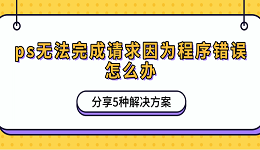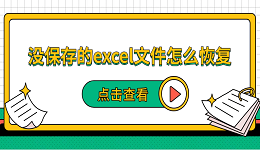Excel是日常工作中最常用的工具之一,但遇到未保存、误关或系统崩溃时,很容易导致数据丢失。其实,只要方法得当,很多情况下是可以找回的。下面介绍几种有效的恢复方法,帮你尽可能挽回未保存的Excel文件。

一、检查 Excel 自动恢复文件
Excel 默认启用了“自动恢复”功能,能够在你没有手动保存的情况下,定期保存工作进度。尤其是在突然关闭或崩溃时,下次打开 Excel 会自动提示是否恢复未保存的文件。
1、打开 Excel,点击左上角的“文件”菜单,进入“信息”页面。
2、如果存在自动恢复文件,会显示“恢复未保存的工作簿”选项。
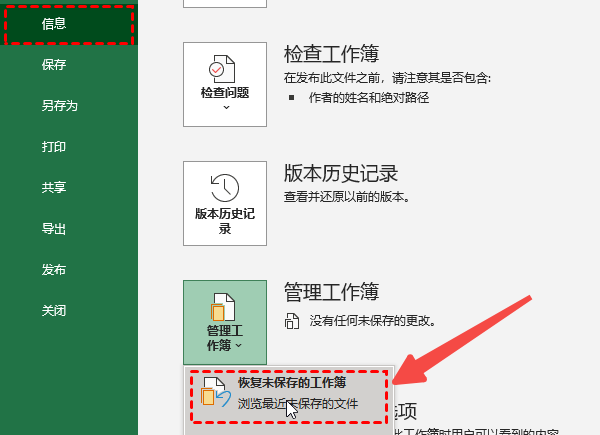
3、点击后即可打开临时保存的 Excel 文件,确认无误后立即另存为。
4、如果你错过了自动弹窗,也可以手动进入路径:C:\Users\用户名\AppData\Local\Microsoft\Office\UnsavedFiles。
5、这里通常保存着最近未保存的 Excel 临时文件,后缀可能是 .asd 或 .tmp,可以使用 Excel 打开查看内容。
二、使用“数据救星”恢复Excel数据
当 Excel 无法提供自动恢复版本,或者临时文件已被清理,这时候建议大家使用数据救星来恢复Excel数据。“数据救星”是一款专注于文档恢复的软件,特别适合找回因未保存或误删除导致丢失的 Excel 文件。
1、首先,先下载数据救星,并将软件安装到桌面上方便打开。

 好评率97%
好评率97%  下载次数:4505820
下载次数:4505820 2、选择丢失文件所在磁盘,如C盘或桌面。如果是U盘中的文件,需要先将U盘连接到电脑,接着在“外接设备”处打开U盘。
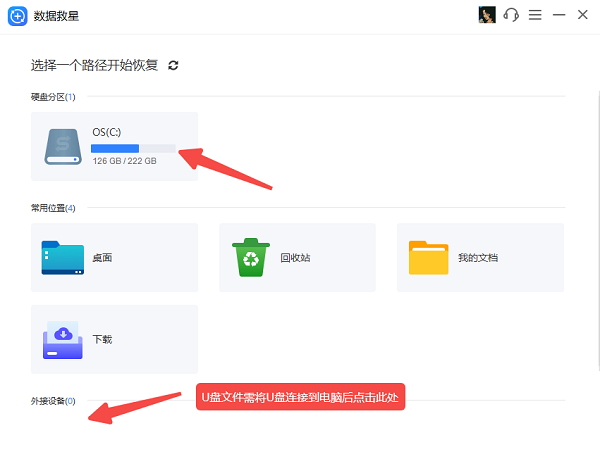
3、软件将自动进行全面扫描,等待扫描完成后,可通过左侧的“文件类型”>“文档”筛选Excel文件。
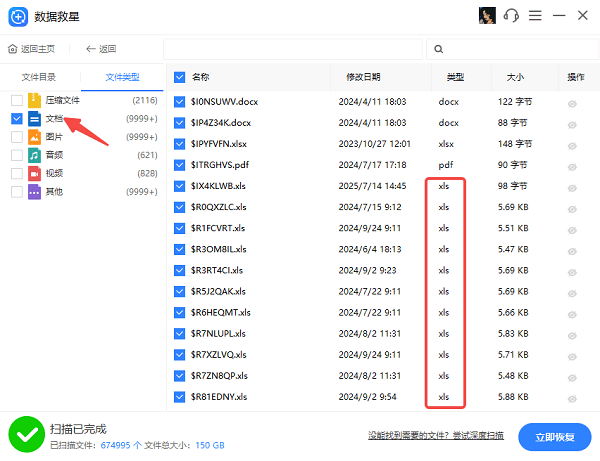
4、如果你记得文件的名称,也可以通过右上方的“搜索栏”进行快速搜索,并通过“预览”功能查看文件内容。
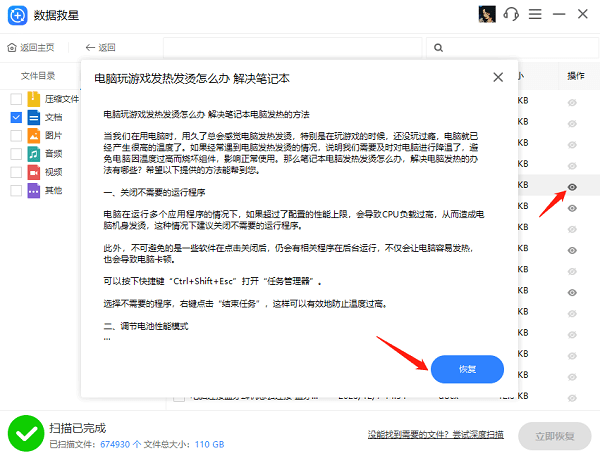
5、确认恢复后点击“恢复”按钮,选择需要放置的文件夹进行保存,如果是选择原来的磁盘进行保存,会提示你换成其他磁盘保存。
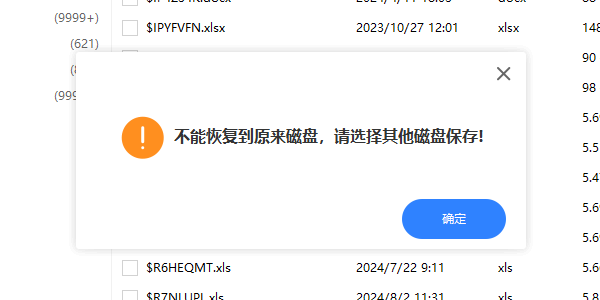
6、最后可在对应的文件夹里找到丢失的 Excel 文件。
三、尝试通过临时文件路径手动查找
在工作过程中,Excel 会在后台创建一些临时文件,用于缓存你的编辑记录。
1、这些文件一般的存储路径为:C:\Users\用户名\AppData\Local\Temp。
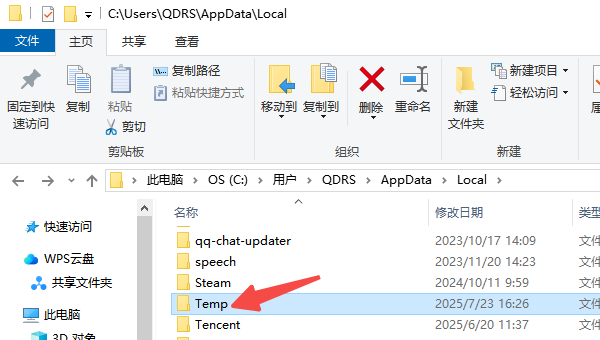
2、文件名可能比较杂乱,但你可以按时间排序,找到与你丢失数据时间接近的 .tmp 或 .xls 文件尝试打开。
3、注意:临时文件路径默认是隐藏的,若找不到路径,可在文件夹选项中开启“显示隐藏的文件和文件夹”。
四、从“最近文档”中尝试恢复
如果你之前编辑过该文件但没手动保存副本,可以尝试通过 Excel 的“最近使用的文档”功能寻找痕迹:
1、打开 Excel,点击“文件”>“打开”。
2、查看“最近使用的工作簿”或“恢复未保存的工作簿”。
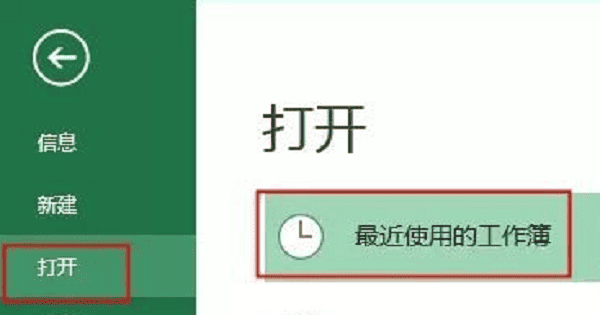
3、有时即便文件没保存,Excel 也会在这里保留最后一次编辑痕迹。
4、此外,如果文件名中有你记得的关键字,可以使用 Windows 搜索功能(如在文件资源管理器中搜索 .xls 或 .xlsx)查找可能的残留文件。
五、启用 Excel 的自动保存功能
为了避免Excel文件再次丢失,建议大家在平时开启 Excel 的“自动保存”和“自动恢复”功能,以降低数据丢失风险。
1、进入“文件 > 选项 > 保存”,设置自动保存间隔为 1-2 分钟。
2、自动恢复文件位置:设为非系统盘或云同步目录。
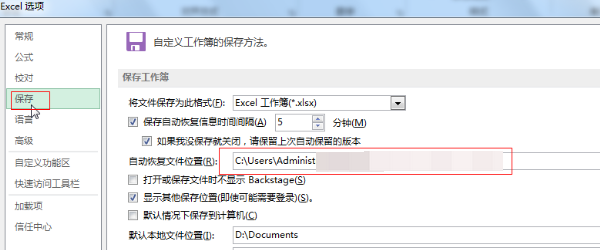
3、启用“关闭前保留最后自动恢复版本”选项。
4、这样,即便突发状况未能手动保存,也能最大程度保留编辑内容。
Excel 文件未保存并不意味着彻底丢失,合理使用自动恢复功能或借助“数据救星”,往往都有找回的可能。建议平时养成随手保存和启用自动保存的习惯,才是防止数据丢失的根本办法。